

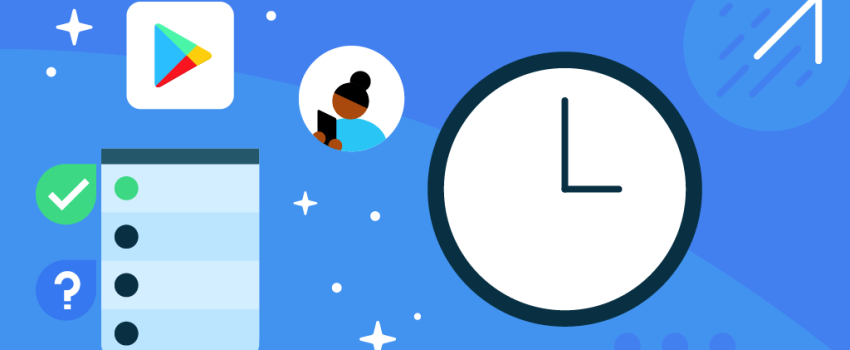
در این آموزش قصد داریم نحوه انتشار فایل جدید از پنل مدیریت و کاربران را توضیح دهیم. انتشار فایل بسیار ساده است فقط چند نکته کوچک دارد که بایستی رعایت شود که در ادامه کلیه موارد لازم ذکر خواهد شد.
1. ابتدا وارد حساب کاربری خود میشویم.
2. وارد بخش: مدیریت دریافت > افزودن برنامه یا افزودن بازی، شوید.
3. عنوان، توضیحات و تغییرات اخیر را وارد کنید.
4. در قسمت نام بسته اگر آن را خالی بگذارید، دکمه دانلود فایل فقط نمایش داده میشود. در صورتیکه مایل باشید برنامه یا بازی در گوشی کاربر بررسی شود که آیا از قبل نصب است یا خیر بایستی گزینه نام بسته را وارد کنید. با اینکار ابتدا بررسی میشود که آیا برنامه قبلا نصب شده است یا خیر، اگر نصب شده و برنامه بهروز است، به جای دکمه دانلود، دکمه باز کردن برنامه نمایش داده خواهد شد ولی اگر برنامه قدیمی روی گوشی کاربر نصب باشد، دکمه بهروزرسانی نمایش داده خواهد شد.
توجه داشته باشید که جهت بررسی دقیق نصب برنامه، نیاز به نام بسته و کد نسخه هر برنامه و بازی میباشد. تا سیستم بتواند تشخیص دهد که برنامه نصب شده بهروز است یا خیر. جهت بدست آوردن نام بسته و کد نسخه و نام نسخه هر برنامهای که منتشر میکنید، میتوانید از برخی ابزار استفاده کنید. یکی از این ابزارها برنامه "APK Analyzer" است.
برنامه APK Analyzer را ابتدا از گوگل پلی بر روی گوشی خود نصب کنید سپس میتوانید اطلاعات هر برنامهای که در گوشی شما نصب است را مشاهده کنید و حین انتشار فایل در اَپ استور خود استفاده نمایید.
5. در قسمت دستهبندی، میتوانید دسته مرتبط با فایلی که قصد انتشار دارید را انتخاب نمایید.
6. نوع دریافت شامل گزینههای، رایگان، پولی و خرید درونبرنامهای است.
7. با انتخاب روبان قدرت برای هر فایل، میتوانید برخی از فایلهای مد نظر خود را متفاوت کنید از سایر فایلها تا بیشتر دیده شود.
8. در قسمت نقش کاربری، میتوانید انتخاب کنید که این فایل برای همه کاربران و میهمانان باشد یا فقط کاربران عضو و یا فقط کاربران ویژه بتوانند آن را دانلود کنند.
9. با فعال کردن تیک گزینه "دانلود پس از مشاهده تبلیغات"، میتوانید کاربر را مستلزم مشاهده تبلیغ ویدئویی کنید و بعد از مشاهده تبلیغ، به صورت خودکار دانلود آغاز میگردد. اینکار باعث افزایش چشمگیر درآمد شما از تبلیغات میشود.
10. تصویر اصلی در اندازه 512 در 512 پیکسل را انتخاب کنید.
11. در صورت تمایل به افزودن گالری تصاویر نیز، پس از زدن بر روی دکمه "افزودن فایل" به صفحه گالری تصاویر وارد میشوید که در آنجا نیز میتوانید برای فایلی که اخیرا منتشر کردید، تصاویر بیشتری از آن قرار دهید.
نظری یافت نشد. اولین نظر را شما ثبت کنید